幻灯片怎么自动播放
要让幻灯片实现自动播放效果,需要根据不同演示软件进行设置:
PowerPoint设置方法 1. 打开需要设置的演示文稿 2. 选择"幻灯片放映"选项卡 3. 点击"设置幻灯片放映"按钮 4. 在弹出窗口中勾选"使用计时"选项 5. 在"换片方式"中选择"自动换片" 6. 可为每张幻灯片单独设置停留时间(切换选项卡中的"持续时间")
Google Slides设置方法 1. 打开演示文稿后点击"文件"菜单 2. 选择"发布到网络"选项 3. 在弹出窗口中勾选"自动播放演示文稿" 4. 设置幻灯片切换间隔时间 5. 点击"发布"生成自动播放链接
Keynote设置方法 1. 选择"文档"检查器 2. 在"演示文稿"标签下勾选"自动播放" 3. 设置幻灯片过渡时间 4. 通过"文件>导出"选择自动播放格式
注意事项 - 建议每张幻灯片停留时间不少于5秒 - 包含动画的幻灯片需要额外计算动画时间 - 导出为视频格式可确保在任何设备上自动播放 - 使用演示者视图时可能需要额外设置
幻灯片自动播放设置步骤?
打开PowerPoint演示文稿,选择需要设置自动播放的幻灯片。点击顶部菜单栏的"切换"选项卡,在右侧"计时"组中找到"换片方式"设置区域。勾选"设置自动换片时间"复选框,在右侧输入框中填写每张幻灯片停留的秒数(例如输入5表示停留5秒)。如需所有幻灯片应用相同设置,点击"全部应用"按钮。在"幻灯片放映"选项卡中点击"设置幻灯片放映",在弹出的对话框中勾选"循环放映,按ESC键终止"选项可实现循环自动播放。最后按F5键测试自动播放效果。
针对不同版本差异说明: - PowerPoint 2010/2013:设置路径为"切换→计时→换片方式" - PowerPoint 2016/2019:新增"持续时间"选项可控制过渡动画速度 - PowerPoint for Mac:需在"幻灯片放映"菜单下找到"排练计时"功能
高级设置建议: 1. 为不同幻灯片设置差异化的停留时间(逐页设置) 2. 搭配"平滑切换"效果可获得更好视觉体验 3. 导出为视频时可保留自动播放设置(文件→导出→创建视频) 4. 使用"排练计时"功能可更精确地控制播放节奏
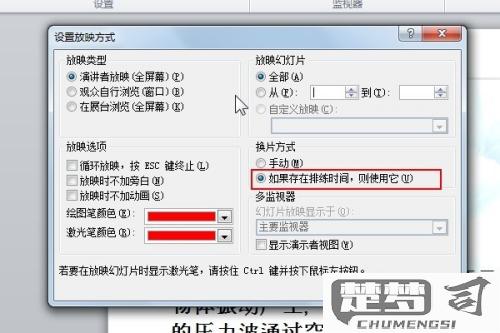
如何调整幻灯片自动播放速度?
调整幻灯片自动播放速度的方法取决于使用的演示软件。以下是主流软件的详细操作步骤:
PowerPoint (Windows/macOS) 1. 打开需要设置的演示文稿 2. 选择顶部菜单栏的"幻灯片放映"选项卡 3. 点击"设置幻灯片放映"按钮 4. 在弹出窗口中找到"换片方式"选项区 5. 勾选"每隔X秒"复选框(X代表当前时间值) 6. 修改数值框中的时间(单位:秒) 7. 如需统一设置所有幻灯片,点击"应用于所有幻灯片" 8. 点击"确定"保存设置
Keynote (macOS) 1. 打开演示文稿后选择"文档"菜单 2. 进入"幻灯片过渡"面板 3. 在右侧检查器中找到"自动过渡"选项 4. 勾选"延迟"复选框并输入秒数 5. 点击"应用到所有"按钮统一设置
Google Slides 1. 打开演示文稿后点击"文件"菜单 2. 选择"发布到网络"选项 3. 在"自动推进幻灯片"下拉菜单中选择间隔时间 4. 点击"发布"按钮生效
高级设置建议 - 测试不同速度:建议先设置5秒进行预览,再根据内容复杂度调整 - 分段设置:对文字较多的幻灯片单独设置更长的停留时间(右键点击该幻灯片选择"幻灯片过渡"单独设置) - 快捷键:在PowerPoint中按Shift+F5可从当前幻灯片开始预览自动播放效果 - 最佳实践:一般商务演示推荐3-7秒/页,教育类内容可延长至10-15秒
注意:某些过渡动画会占用自动播放时间,建议在"过渡"选项卡中设置动画持续时间为自动播放时间的1/3以内。
幻灯片自动播放不工作的解决方法?
检查幻灯片自动播放功能失效时,可以按照以下步骤排查:
文件格式验证 - 确保文件保存为.pptx或.pptm格式(旧版.ppt可能不支持部分动画功能) - 在另存为对话框的"保存类型"下拉菜单中确认格式
放映设置检查 - 进入"幻灯片放映"选项卡 - 点击"设置幻灯片放映"按钮 - 勾选"使用计时"选项(在放映选项区域) - 取消勾选"手动"选项(如果已选中)
切换动画设置 - 选择包含动画的幻灯片 - 打开"动画"选项卡 - 为每个动画效果设置"持续时间"和"延迟时间" - 点击"动画窗格"检查每个动画的触发方式是否为"上一动画之后"
幻灯片切换设置 - 进入"切换"选项卡 - 勾选"设置自动换片时间" - 输入具体秒数(建议5秒以上测试) - 点击"应用到全部"按钮确保所有幻灯片同步设置
媒体文件检查(如包含视频/音频) - 右键点击媒体对象选择"播放" - 在"视频工具-播放"选项卡中 - 设置"开始"方式为"自动" - 勾选"跨幻灯片播放"
兼容性测试 - 将文件另存为PDF测试自动翻页功能 - 在不同设备上测试原文件 - 使用PowerPoint Viewer程序打开测试
注册表修复(仅限Windows) - 按Win+R输入regedit - 导航至HKEY_CURRENT_USER\Software\Microsoft\Office\16.0\PowerPoint\Options - 新建DWORD值命名为"DisableAutoPlay" - 设置数值数据为0
替代方案 - 使用"排练计时"功能记录手动播放时间 - 导出为视频格式(.mp4)确保自动播放 - 尝试将演示文稿上传到Office 365网页版测试
若问题仍未解决,建议: - 清除PowerPoint临时文件(%temp%目录) - 修复Office安装(控制面板-程序与功能) - 创建新的空白演示文稿测试基础功能
